windows10怎么连接打印机|windows10电脑连接打印机的操作步骤图
打印机需要连接到计算机后,可以使用打印功能。如果计算机未连接到打印机,则无法打印文件。如今,许多地方连接到共享打印机,那么windows10如何连接到打印机?以下小编教导了windows10连接打印机的方式。
操作方法:
1.在“计算机桌面上”,单击下面的Windows图标,然后单击“设置”图标。

2.进入Windows设置界面后,单击设备。

3.进入安装界面后,单击打印机和扫描仪,选择添加打印机或扫描仪。

4.如果在网络上共享此打印机,则可以直接搜索,单击以添加设备完成,不需要安装驱动程序。

5.您可以看到已成功添加打印机设备。

6.单击以打开打印机应用程序,您可以直接打印文件。

7.如果尚未搜索,请单击“我需要的打印机不在列表中”。

8.进入打印机接口后,选择“使用TCP / IP地址或主机名添加打印机”。单击下一步后,输入IP地址,端口,单击“下一步”,选择是共享的,添加打印机。

相关内容
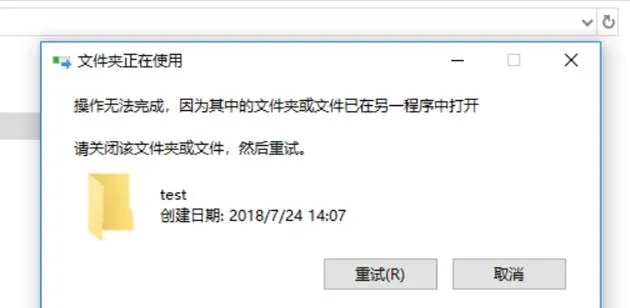
文件夹正在使用无法删除怎么办|W10彻底删除正在
文件夹正在使用无法删除怎么办|W10彻底删除正在使用文件的方...
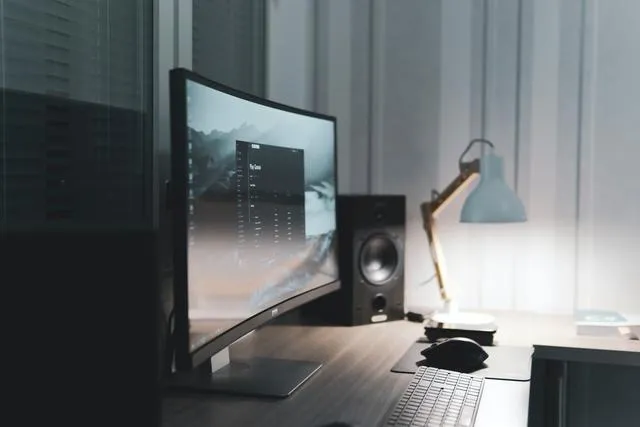
加密文件不知道密码怎么解密|解密PDF文档的简单
加密文件不知道密码怎么解密|解密PDF文档的简单方法,解密,文...

c盘爆红了可以删除哪些文件|C盘满了的整理方式
c盘爆红了可以删除哪些文件|C盘满了的整理方式介绍,文件,删除...

未保存的excel文档如何恢复|一招教你找回断电没
未保存的excel文档如何恢复|一招教你找回断电没保存的文件,恢...

怎样显示隐藏文件|电脑显示隐藏文件夹的操作方
怎样显示隐藏文件|电脑显示隐藏文件夹的操作方法,显示,隐藏文...

如何手机把纸质文件扫描成pdf|手机上扫描文件成
如何手机把纸质文件扫描成pdf|手机上扫描文件成pdf的详细步...

华为手环7和小米手环7哪个好|华为手环7和小米手
华为手环7和小米手环7哪个好|华为手环7和小米手环7如何选择,...

文件压缩打包怎么操作|视频文件无损压缩的技巧
文件压缩打包怎么操作|视频文件无损压缩的技巧,视频文件,无损...

远程桌面无法连接怎么办|Windows远程桌面无法连
远程桌面无法连接怎么办|Windows远程桌面无法连接的解决办法...

苹果手机怎么连接投影仪|苹果手机匹配投影仪的
苹果手机怎么连接投影仪|苹果手机匹配投影仪的操作方法,苹果...

电脑打印纸如何选购|选打印纸的技巧与方法
电脑打印纸如何选购|选打印纸的技巧与方法,方法,卡纸,选择,打...

插板接线怎么接|插板连接电线正确方法
插板接线怎么接|插板连接电线正确方法,方法,连接,接线,购买,...

电脑能不能用蓝牙耳机|电脑最简单连接蓝牙耳机
电脑能不能用蓝牙耳机|电脑最简单连接蓝牙耳机的方法,方法,连...

ppt怎样转换成word文档|PPT文件转成Word的详细
ppt怎样转换成word文档|PPT文件转成Word的详细操作步骤,文件,...

怎么把视频变成mp3音频文件|3个方法教你把视频
怎么把视频变成mp3音频文件|3个方法教你把视频转成音频,方法,...



